
我们现在只能通过win7镜像来安装和体验win7,而镜像文件的默认分辨率很可能不适合我们的电脑显示器,这时需要手动调整一下,那么win7怎么设置分辨率呢?
win7怎么设置分辨率
首先我们右键电脑任意一空白处,然后点击“屏幕分辨率”
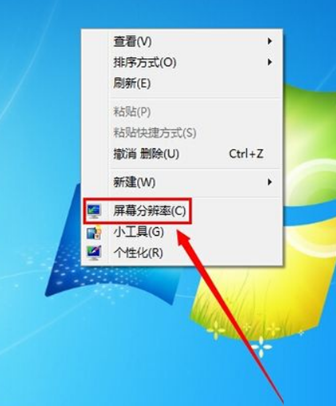
在屏幕分辨率设置窗口里,我们点击分辨率那里的倒三角,就可以打开屏幕分辨率的选择
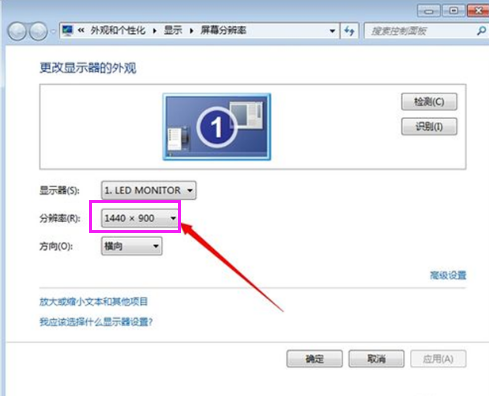
可以单击拖动来设置屏幕的分辨率
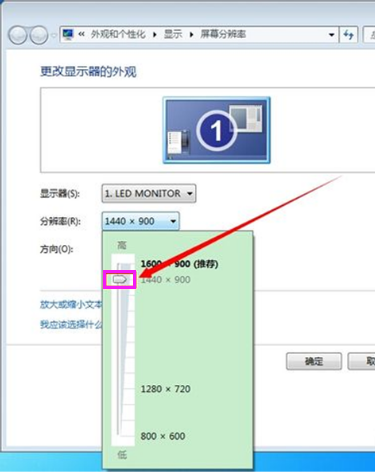
当然,我们可以点击“高级设置”来更准确的设置自己电脑的屏幕分辨率
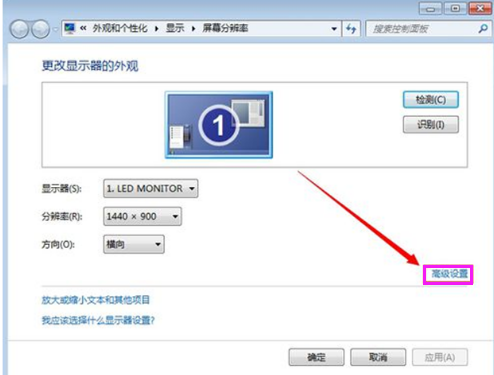
在弹出的高级属性设置窗口中,点击“列出所有模式”。
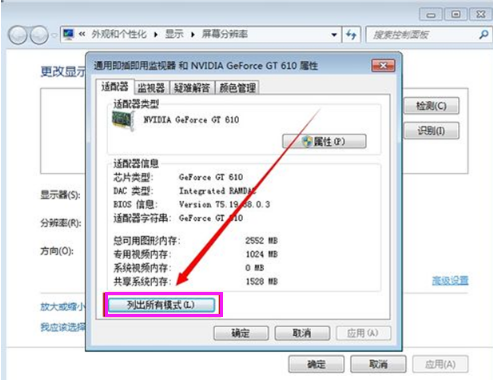
在所有模式中,就可以看到我们刚才设置的屏幕分辨率的多种模式,这个要根据大家自己电脑的配置来设置 ,设置到对于自己眼睛看起来最舒服为目的 ,设置好之后,点击“确定” 就可以完成电脑分辨率的设置了
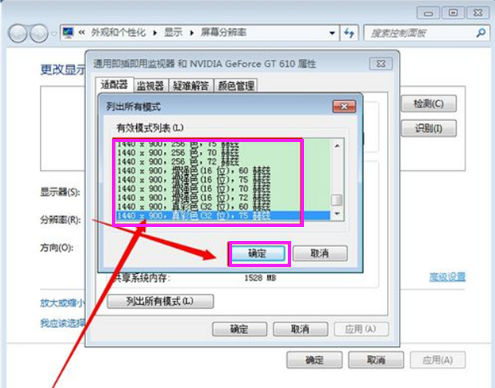
常见的电脑屏幕分辨率及尺寸
1024*768:10.4、12.1、14.1、15寸
1280*1024:14.1、15寸
1440*1050:15、16.1寸
1600*1200:15、16.1寸
1280*800:10.8、12.1、15.4寸
1366*768:15.2寸
1680*1050:15.4、20寸
显示器相关推荐:
上面就是游戏6小编为大家带来小编教你win7怎么设置分辨率的详细内容啦!如果大家什么不了解的赶紧留言提问吧!更多相关好玩有趣的讯息请关注游戏6。